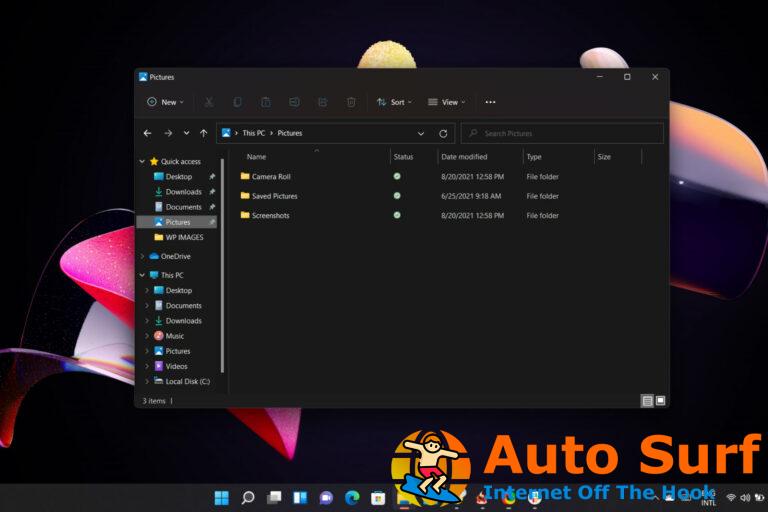- Es esencial verificar los requisitos del sistema para los auriculares de realidad virtual como HTC Vive para saber si su PC puede manejarlo.
- Reinstalar SteamVR en el software Steam puede ayudar a solucionar el problema de instalación de los controladores HTC Vive.
Los juegos han pasado al siguiente nivel con auriculares de realidad virtual que permiten a los usuarios jugar en tiempo real. Los usuarios se quejan de problemas con los encabezados de realidad virtual, como que los controladores HTC Vive no se instalan.
Sin embargo, los problemas con el casco de realidad virtual HTC Vive que no se conectan o funcionan correctamente afectan su juego. Por lo tanto, este artículo discutirá las diversas causas y posibles soluciones para ayudar a solucionar el problema sin problemas.
¿Por qué no se instalan los controladores HTC Vive?
Aunque muchos factores, especialmente en dispositivos nuevos, pueden causar problemas con los controladores. Sin embargo, las causas frecuentes culminadas en varios foros en línea apuntan a estas principales:
- Controladores de gráficos obsoletos: Una vez que los controladores de gráficos están desactualizados, pueden surgir muchos problemas con el rendimiento de los dispositivos.
- Problemas de conexión: Cuando hay problemas con el adaptador de alimentación de Link Box conectado a Link Box y a la fuente de alimentación, es posible que encuentre el problema.
- Problemas con SteamVR: A veces, Steam puede encontrar problemas con el servidor, lo que puede causar que SteamVR home se bloquee o no funcione.
¿Cómo fuerzo la instalación de los controladores HTC Vive?
Antes de intentar cualquier otra cosa, asegúrese de realizar las siguientes comprobaciones:
- Asegúrese de cerrar todos los procesos en segundo plano relacionados con SteamVR.
- Conecta tu link box al USB usando un puerto USB 2.0 y el HDMI a la unidad gráfica.
- Detenga todas las demás actualizaciones de dispositivos que puedan estar interrumpiendo los controladores.
- Asegúrese de que la conexión a Internet sea estable o verifique la velocidad de su conexión.
- Es pertinente descargar desde el sitio web oficial de descarga en lugar de utilizar opciones de terceros.
- Intente reiniciar su dispositivo, ya que podría ser la razón por la que HTC Vive no se detecta.
1. Reinicie los auriculares HTC Vive
- Abre el SteamVR aplicación en su dispositivo.
- Clickea en el Menú SteamVR en la parte superior de la pantalla y seleccione Dispositivos del menú desplegable.
- Selecciona el Reiniciar los auriculares Vive opción y espere a que se reinicie.
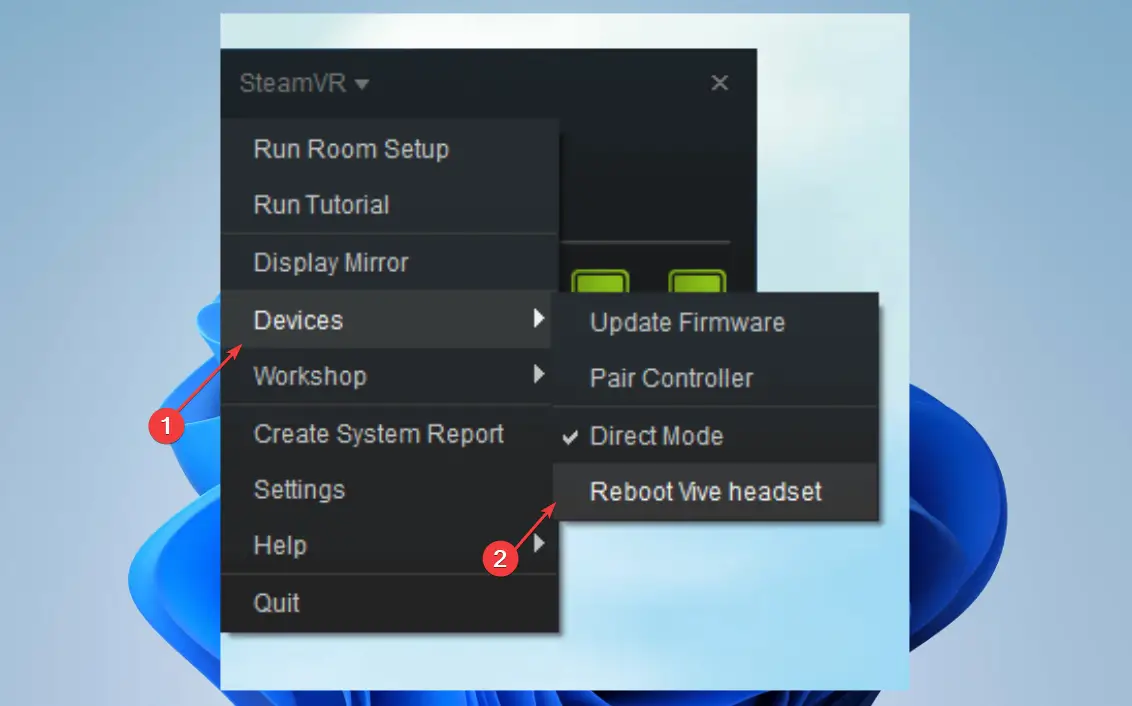
- Conéctese y verifique si puede instalar controladores.
Reiniciar los auriculares HTC Vive resolverá los errores de inicio que impiden que se instalen los ríos.
2. Actualice su controlador de gráficos
- Prensa ventanas + R tecla para solicitar la Correr ventana.
- Escriba lo siguiente en el espacio de búsqueda: devmgmt.msc, y haga clic DE ACUERDO.
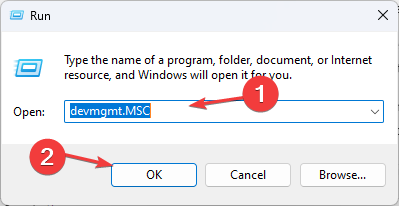
- Haga clic en Adaptadores de pantalla de los resultados de la búsqueda, seleccione el controlador de gráficos desea actualizar desde el menú desplegable y luego haga clic derecho sobre él.
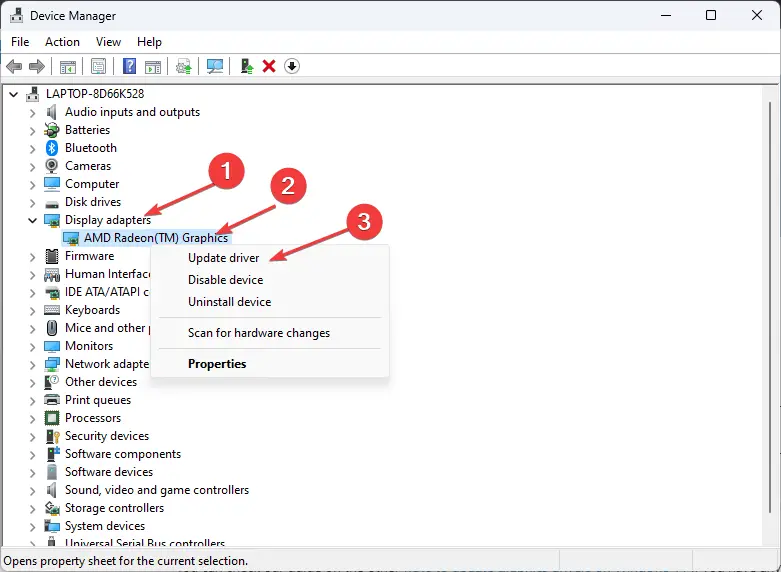
- Haga clic en el Actualizar controlador opción de software, luego seleccione Buscar automáticamente controladoreslo que permite que su dispositivo encuentre actualizaciones.
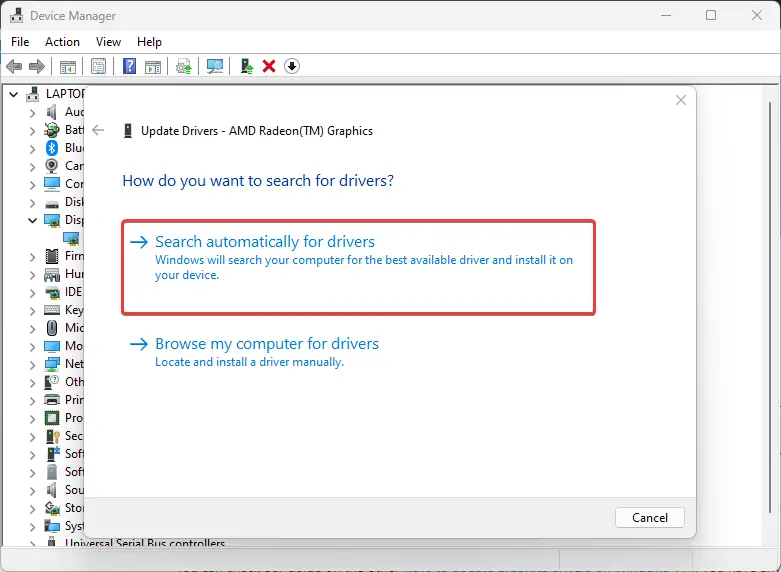
Reinicie su computadora después de que se complete el proceso de actualización. Muchos usuarios confirman que han podido solucionar el problema de HTC Vive que no se conecta.
Puede consultar nuestra guía sobre las otras formas de actualizar los controladores de gráficos en Windows 11 si tiene alguna dificultad con los pasos anteriores.
Para asegurarse de obtener las últimas actualizaciones, le recomendamos que utilice DriverFix, una herramienta que se especializa en encontrar e instalar de manera segura las últimas versiones de todos sus controladores.

DriverFix
Mantenga sus controladores actualizados, para que no encuentre errores ni problemas a partir de ahora.
3. Vuelva a instalar SteamVR en Steam Client
- Lanzar el Vapor software en su dispositivo y haga clic en el Biblioteca pestaña.
- Hacer clic Herramientas en el Biblioteca ventana, luego haga clic derecho en el SteamVR para incitar a la Propiedades opción.

- Selecciona el Archivos locales pestaña, y luego los usuarios pueden hacer clic en el Eliminar contenido de herramienta local opción.
- Luego seleccione SteamVR para reinstalar
Consejo de experto:
PATROCINADO
Algunos problemas de la PC son difíciles de abordar, especialmente cuando se trata de repositorios dañados o archivos de Windows faltantes. Si tiene problemas para corregir un error, es posible que su sistema esté parcialmente dañado.
Recomendamos instalar Restoro, una herramienta que escaneará su máquina e identificará cuál es la falla.
Haga clic aquí para descargar y comenzar a reparar.
Le recomendamos que reinicie su dispositivo para sincronizar los cambios correctamente y permitir que SteamVR se reinstale.
Reinstalar SteamVR en el software Steam puede arreglar SteamVR Home que no funciona y también ayudar a HTC Vive a instalar los controladores sin problemas.
4. Realice un ciclo de encendido en el cuadro de enlace
- Cierra todo aplicaciones de vapor en su dispositivo y el Cliente SteamVR.
- Desenchufe el HDMI y Cables USB Conectado al cuadro de enlace y la computadora
- Desconecte el cable de energía desde el enchufe y dejar reposar unos minutos antes de volver a enchufar los cables.

- Enchufe todos los Cables de la caja de enlace de nuevo en.
- Lanzar el SteamVR aplicación
Es posible que reciba un mensaje de instalación del controlador después de iniciar la aplicación. Espere hasta que finalice el proceso de instalación. Lea sobre los mejores auriculares HTC Vive Virtual Reality en 2022.
¿Puede mi PC manejar HTC Vive?
Los requisitos del sistema para HTC Vive son bastante básicos, para ser honesto, y la mayoría de las PC deberían poder ejecutarlo sin ningún problema. Echemos un vistazo a los requisitos mínimos:
- GPU: NVIDIA GeForce GTX 970, AMD Radeon R9 290 o superior
- Procesador: Intel Core i5-4590/AMD FX 8350 o superior
- RAM: 4 GB
- Salida de vídeo: HDMI 1.4, DisplayPort 1.2 o uno más reciente
- sistema operativo: Windows 7 y superior
- Puerto USB: USB 2.0 o USB 3.0
Estas son las mejores soluciones para resolver el problema de los controladores HTC Vive que no se instalan. Le recomendamos que siga estrictamente los pasos para obtener resultados óptimos.
Mientras tanto, también es importante tener en cuenta que las máquinas virtuales como Oculus Rift VR y HTC Vive están muy interesadas en los requisitos del sistema.
Navegar a través de su juego de realidad virtual en una PC que no cumple con los requisitos hará que su experiencia de realidad virtual sea horrible y deficiente.
Por lo tanto, le recomendamos que lea nuestra guía sobre cómo verificar si su PC está lista para una experiencia de juego de realidad virtual.
Por favor, deje sus sugerencias y preguntas en la sección de comentarios. Nos gustaría saber de usted.
¿Sigues teniendo problemas? Solucionarlos con esta herramienta:
PATROCINADO
Si los consejos anteriores no han resuelto su problema, su PC puede experimentar problemas más profundos de Windows. Recomendamos descargar esta herramienta de reparación de PC (calificada como Excelente en TrustPilot.com) para abordarlos fácilmente. Después de la instalación, simplemente haga clic en el Iniciar escaneo botón y luego presione Repara todo.


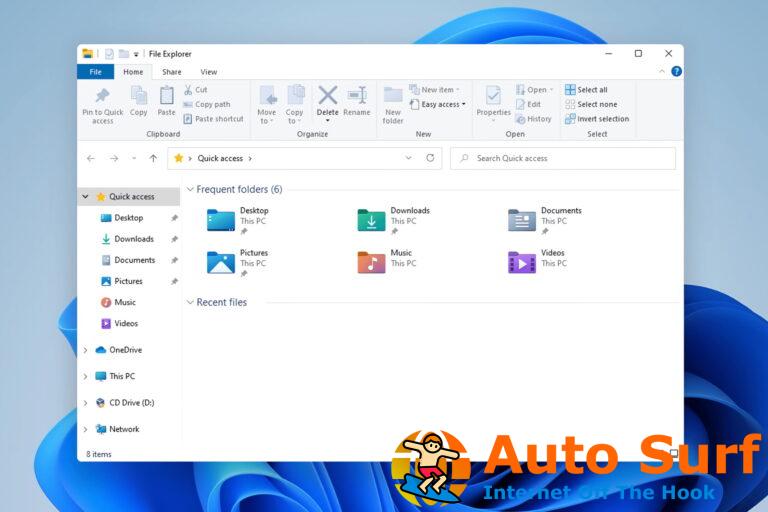

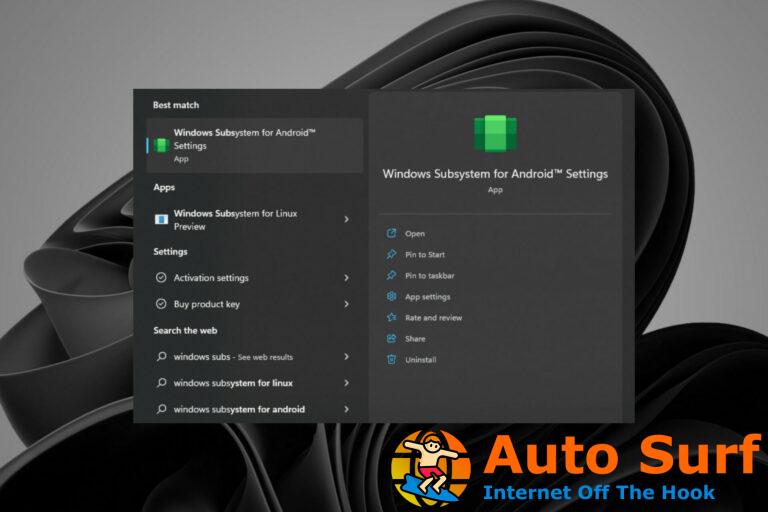

![Cómo auditar los cambios de políticas de grupo [5 Best Tools] Cómo auditar los cambios de políticas de grupo [5 Best Tools]](https://auto-surf.ro/wp-content/uploads/1677163513_Como-auditar-los-cambios-de-politicas-de-grupo-5-Best-768x512.jpg?v=1677163515)